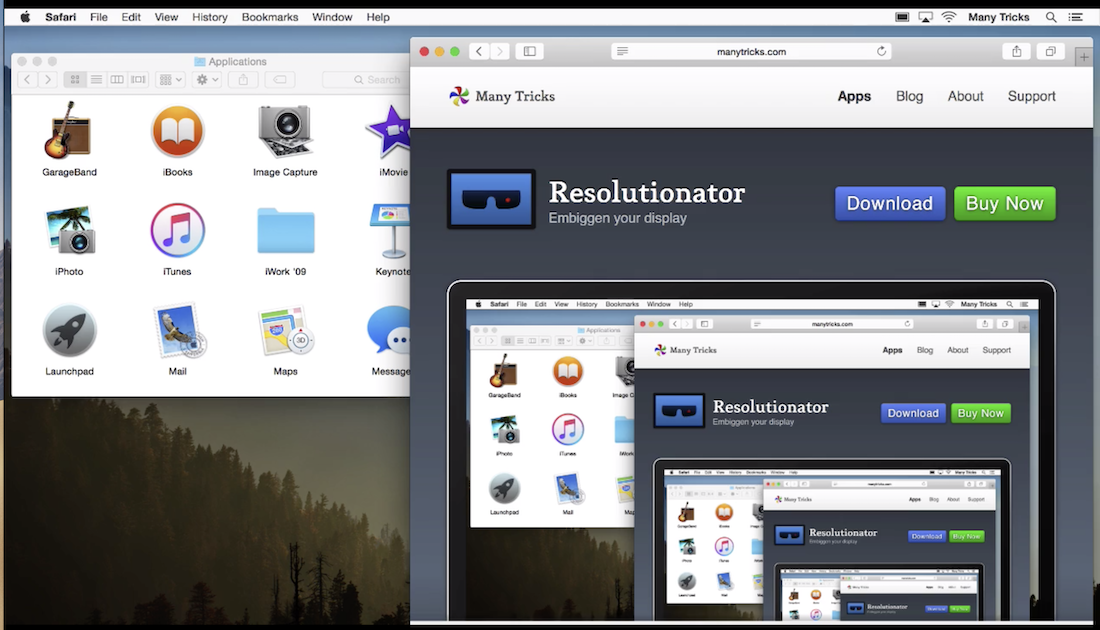Resolutionator是一个简单的OS X实用程序,旨在让您尽可能轻松地切换Mac的屏幕分辨率,而无需在“系统偏好设置”中进行操作。
只需点击几下菜单栏或键盘快捷键即可在分辨率之间切换
对于这样一个有用的小应用程序,如果不是OS X的菜单栏,还有什么更好的地方?这是正确的,在安装之后,Resolutionator将无缝地集成到状态栏中,从那里它将显示Mac屏幕的所有支持的分辨率。
它功能似乎并不多,但Resolutionator还有其他一些技巧和优势可供选择:它使您能够使用除“系统偏好设置”面板中显示的分辨率以外的其他分辨率,并通过用户定义的键盘快捷键立即切换分辨率。
查看连接到Mac的所有外接显示器,只需单击几下即可更改其分辨率
此外,Resolutionator能够检测连接到Mac的任何其他外部显示器,使您可以直接从菜单栏快速切换其分辨率。
如果,到目前为止,您可能想知道谁将从Resolutionator提供的内容中获益,答案非常简单:此应用程序完全针对OS X用户,他们使用多个显示器并需要不同的分辨率,并且经常找到用户他们自己不得不切换Mac屏幕的分辨率。
使用Retina Macs的用户特别关注
但是,Resolutionator在Retina显示器领域也很有意义,例如,它使您能够使用高于Mac真实分辨率的分辨率。不仅如此,使用Retina Macs的用户也可能会发现这个应用程序在原生分辨率使一切看起来都很小的情况下非常有用。
总而言之,Resolutionator不是那种会以任何方式给你留下深刻印象的应用程序,你甚至不会注意到它在菜单栏中的存在。但是,如果您是需要经常在屏幕分辨率之间切换或在Mac上使用多个显示器的用户类型,那么您一定会认为这个小应用程序是必须的。